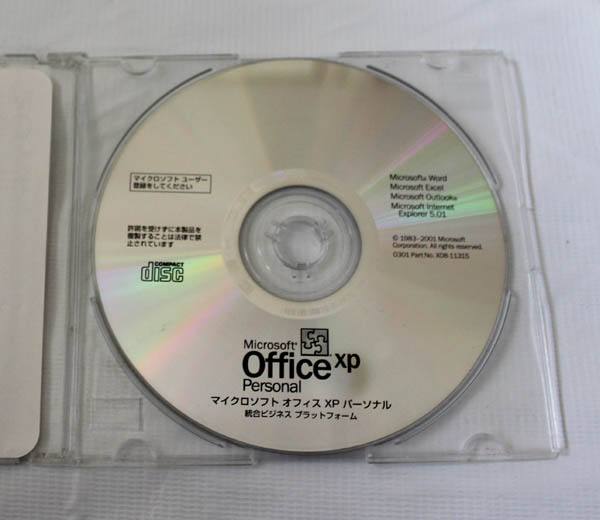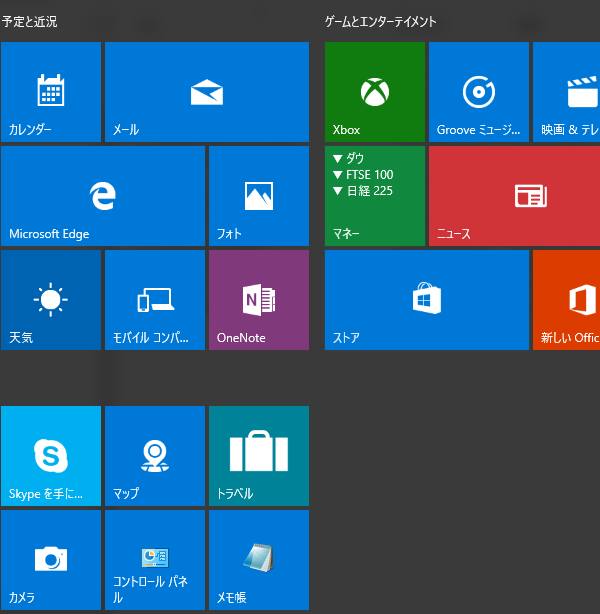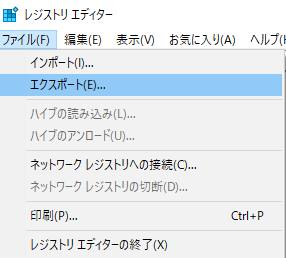新しくWindows 7やWindows8・8.1、10、11のOSオペレーティングシステムのパソコンを購入した後に、
今まで使用していたWindows XPのパソコンの方のデータを移行したい、という際の方法について。
まず、ウィンドウズビスタ・ウィンドウズセブンには【Windows転送ツール】が
付属されていますので、これを用いて移動を行うことができます。
ですが、XPや2000、Meでは使えてもVistaや7、8、10、11では使えないプログラムや、
移行ができないファイルも中にはありますので事前にご注意ください。
転送実行の手順
まずはVistaのスタートメニュー⇒すべてのプログラム⇒アクセサリ⇒システムツール⇒Windows転送ツールを起動して、
新しい転送を開始する⇒新しいコンピュータ⇒転送ツールケーブルを経由、
またはUSBフラッシュメモリなどに転送ツールをコピーして、XPにもインストールする方法を使います。
アップグレートの際の準備
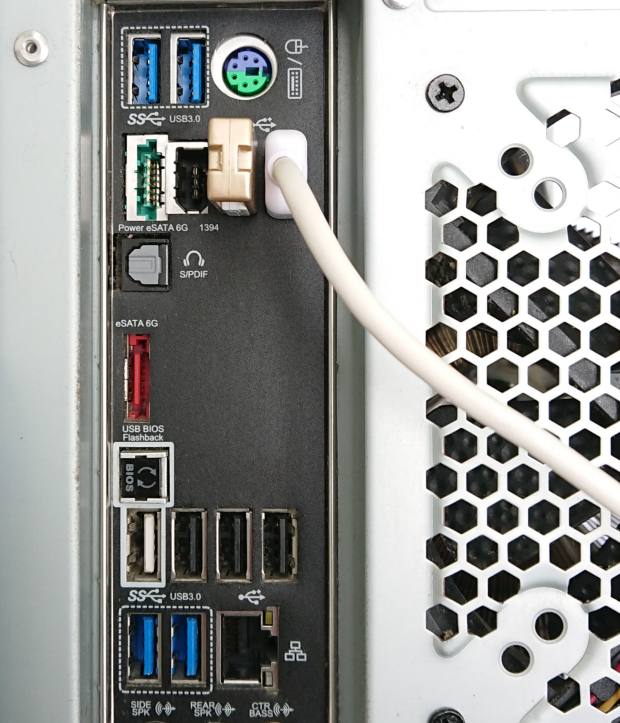
Windows8から8.1や10にアップグレードする場合は、特殊なツールなどは必要なく、
そのままアップグレード後もデータが引き継がれます。
移行の前には念のために、別の外部のデータ記憶装置に貴重なデータをバックアップしておきます。
レッツノートのノートパソコンといった、だいぶ前の製品の場合は、
新しいOSを充分に動かすには、一部のパーツを交換する必要が出てくることもあります。
その際には、Panasonic(パナソニック)といった各メーカーでの仕様をご確認ください。
転送ケーブルを使わない場合は外付けHDDにXPのデータをツールの手順に従ってコピーします。
そして続いて新しいWindowsのPCの方で外付けHDDを読み込み、【実行中の転送を続行する】で
ファイル群を取り込み、最後に無事にデータ転送ができたかどうかを確認をして、完了です。
クラウドサービスへバックアップ
Google Drive(グーグル・ドライブ)やOne Drive(ワンドライブ)といったクラウドストレージを使用して、
一部のフォルダーに保存されているデータファイルをバックアップしておかれると、
安全にデータを残したままコンピューターをアップグレードできます。
また、念のためやはり外付けHDDやRAID、DVD-Rにデータをバックアップされることをおすすめします。
膨大なデータの整理と書き換え処理の作業を時間をかけて行っていく途中でもしもシステムに
破損が出てしまったり、ファイルやプログラムが壊れてしまったり消去された時は、
すぐに作業をいったん中断して、パソコンのサポートサービスで復旧をしてもらわれることをお薦めします。